این مطلب را با دوستان خود به اشتراک بگذارید

فهرست مطالب
برنامه پیامرسان واتساپ بیش از ۵ میلیارد بار از گوگل پلی دانلود شده است. این آمار بهوضوح نشان میدهد که باید این برنامه را محبوبترین و پراستفادهترین پیام رسان حال حاضر جهان بدانیم. در ایران نیز واتساپ محبوبیت و کاربرد زیادی دارد و کاربران برای مقاصد مختلفی از این اپلیکیشن استفاده میکنند. در این مطلب به شما آموزش میدهیم که چگونه دو اکانت واتساپ روی گوشی خود داشته باشید و همچنین واتساپ بیزنس چیست و چه تفاوتی با واتساپ معمولی دارد. پس اگر شما هم به دنبال نصب واتساپ دوم روی گوشی هستید با ادامه این متن با تکنولایف همراه باشید.
روزانه برای بهرهمندی از آفرهای ویژه تخفیف، قیمت گوشی را در سایت تکنولایف دنبال کنید.
گوشیهای سامسونگ در تنظیمات، قابلیتی به نام پیامرسان دوتایی یا Dual messenger دارند که از طریق همین بخش میتوان واتساپ دوم را به روی گوشی نصب کرد. البته این بخش تنها برای واتساپ نیست و در این قسمت شما میتوانید نسخه دوم هر یک از پیام رسانهای خود مانند تلگرام یا اسکایپ را به روی گوشی نصب کنید.
برای انجام این کار کافیست به قسمت تنظیمات یا Settings بروید و سپس به قسمت Advanced features یا قابلیتهای پیشرفته مراجعه کنید. در ادامه به سمت پایین اسکرول کنید تا به گزینه Dual messenger یا پیامرسان دوتایی برسید. وارد این بخش که بشوید، لیست پیامرسانهای موجود روی گوشی شما نمایش داده میشود.
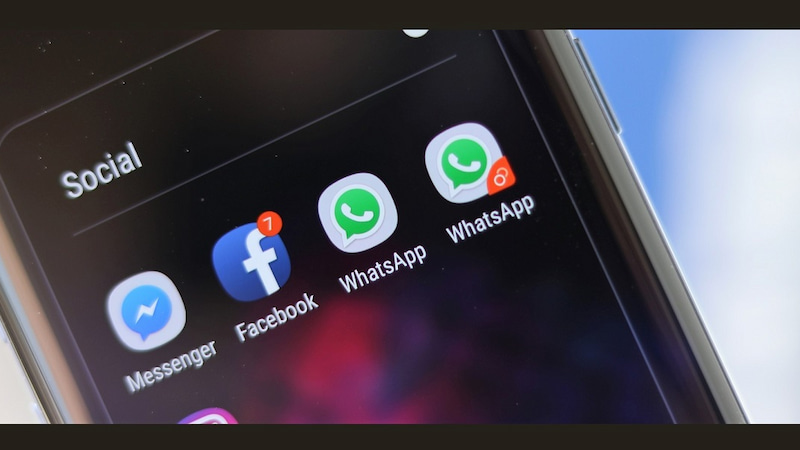
برای نصب واتساپ دوم کافیست روی تیک مقابل واتساپ کلیک کنید تا خود گوشی نسخه دوم از واتساپ را نصب کند. در بخش پایینی این صفحه، گزینهای تحت عنوان Use separate contacts list وجود دارد که در صورت روشن بودن، باعث میشود واتساپ دوم دیگر از لیست مخاطبین واتساپ اول استفاده نکند.
حالا اگر به منوی گوشی بروید، علاوه بر واتساپ قبلی، یک واتساپ جدید نیز با علامتی نارنجی رنگ به شما نمایش داده میشود. به این برنامه که وارد میشوید میتوانید یک شماره دیگر از خود را وارد کرده و اکانت دوم خود را تشکیل دهید.
در گوشیهای شیائومی نیز قابلیتی مشابه با گوشیهای سامسونگ وجود دارد و شما میتوانید از برنامههای پیام رسان خود دو نسخه متفاوت داشته باشید. جالب است بدانید که این قابلیت در شیائومی پیشرفتهتر از سامسونگ است و نه تنها به شما امکان نصب دو مسنجر را میدهد بلکه هر برنامهای را میتوانید در دو نسخه به روی گوشی خود داشته باشید.
این یعنی مثلا در گوشی سامسونگ شما نمیتوانید دو نسخه از همراه بانک خود ایجاد کنید یا مثلا دو نسخه از یک برنامه آموزش زبان داشته باشید ولی در گوشیهای شیائومی هر برنامهای را میتوانید به صورت دوتایی استفاده کنید.
برای انجام این کار کافیست به تنظیمات یا Settings بروید و وارد بخش Apps یا برنامهها شوید. در این صفحه گزینهای تحت عنوان Dual apps یا برنامههای دوتایی نمایش داده میشود که باید روی آن کلیک کنید. حال در صفحه جدید لیستی از برنامههای شما نمایش داده میشوند و تیک مقابل هر کدام را که فعال کنید نسخه دوم آن برنامه به روی گوشی نصب میشود.
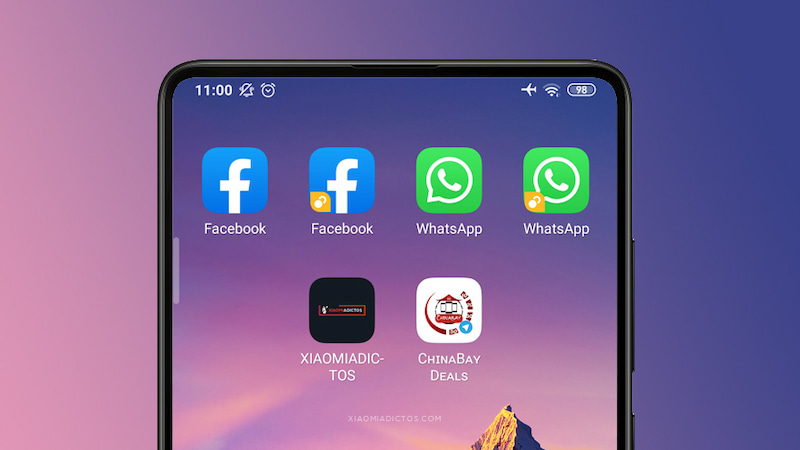
در این صفحه همچنین از طریق چرخ دنده بالا، قسمت سمت راست تصویر، میتوانید به بخش تنظیمات بروید و گزینههای مورد نظر خود را برای برنامهی دوم اعمال کنید.
اگر برند گوشی شما سامسونگ یا شیائومی نیست و یا به هر دلیلی نمیتوانید دو روش گفته شده در بالا را انجام دهید پیشنهاد میکنیم واتساپ بیزنس را به روی گوشی خود نصب کنید. در ادامه واتساپ بیزنس و ویژگیهای آن را به شما معرفی میکنیم.
دستهای از کاربران ترجیح میدهند که از لپ تاپ و کامپیوتر برای چت کردن با دوستان خود استفاده کنند و یا به طور کلی ترجیح میدهند تا واتساپ را به روی لپ تاپ داشته باشند تا در هنگام کار سریعتر و راحتتر بتوانند به پیامهای خود پاسخ دهند.
برای نصب واتساپ به روی لپ تاپ میتوانید به سایت واتساپ مراجعه کرده و آن را برای ویندوز دانلود کنید. پس از نصب کردن برنامه تنها کافیست که یک بار واتساپ گوشی را با واتساپ لپ تاپ لینک کنید تا دیگر بدون مشکل امکان استفاده از آن به روی سیستم وجود داشته باشد.
در نظر داشته باشید که امکان نصب دو واتساپ به روی ویندوز وجود ندارد ولی از طریقی دیگر میتوانید دو یا حتی چند اکانت واتساپ به صورت همزمان به روی لپ تاپ یا کامپیوتر خود داشته باشید.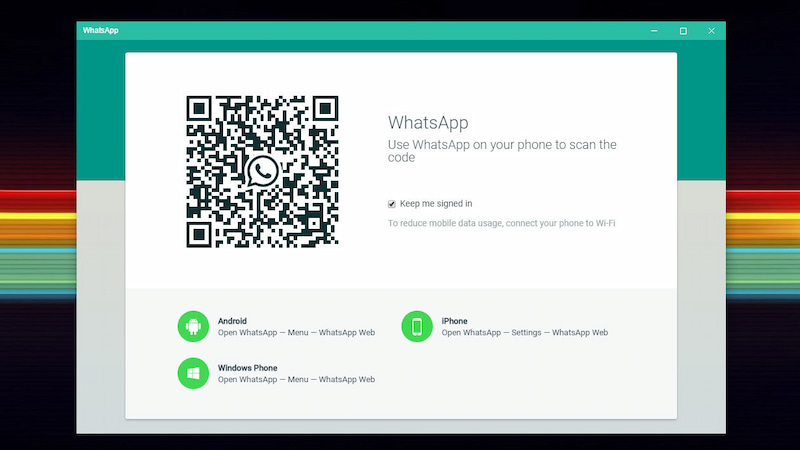
برای انجام این کار باید از چند مرورگر یا از بخش Incognito مرورگر خود بهره ببرید. مثلا میتوانید یکی از اکانتهای خود را در گوگل کروم و دیگری را در فایرفاکس باز کنید و حتی اکانت سوم را هم با مایکروسافت اج باز کنید.
از طرفی میتوانید یکی از اکانتها را با گوگل کروم و دیگری را در بخش Incognito گوگل کروم باز کنید. بخش Incognito به دلیل این که نباید اطلاعات را ذخیره کند بخش جدایی از کروم اصلی و تاریخچه مرورگر به حساب میآید و از این طریق میتوانید همزمان با گوگل کروم به دو اکانت واتساپ وارد شوید.
امروزه نسخههای جدید اندروید قابلیت افزودن کاربران را به سیستم میدهند. ابتدا باید پروفایل کاربری جدید بسازید یا با حساب مهمان وارد شوید. برای این منظور از قسمت Settings ,System ,Advanced , Multiple User ، Add user یا Add Guest را انتخاب کنید. تبریک میگویم شما موفق شدید که پروفایل جدید را راه اندازی کنید. حالا حساب کاربری گوگل را به آن اضافه کرده و واتساپ را در پروفایل کاربری جدید بسازید. واتساپ جدید را با شماره متفاوت روی آن نصب کنید. حالا به این گونه می توانید واتساپ با دو شماره در یک گوشی اندرویدی بهره ببرید.
بیشتر بخوانید:
ساخت استیکر واتساپ با نسخه وب ممکن شد
برنامههای App Cloner این قابلیت را به کاربر می دهند که چندین نسخه از یک برنامه را روی گوشی نصب کنند. بسیاری از برنامه های تلگرام و واتساپ اجازه میدهند که کاربر دو برنامه یکسان را راه اندازی کند. با این روش بدون روت کردن گوشی می توانید دو واتساپ را در گوشی نصب کنید.
Switch me قابلیت نصب دو واتساپ یا برنامه را به شما می دهد. یک فقط باید مطمئن شوید که گوشی شما روت شده است. اگر برنامه واتساپ را روی گوشی ندارید، آن را راه اندازی کرده سپس برنامه Switch me Multiple Accounts را نصب کنید. حالا برنامه را اجرا کرده و به Superuser مجوز دسترسی دهید. حالا میتوانید چندین حساب بسازید و برنامههای مختلفی نصب کنید. Switch me با دسترسی روت مجوز ورود میدهد.

واتساپ بیزینس در واقع همان واتساپ است با این تفاوت که به گونهای طراحی شده تا بیزینسها و شرکتها بتوانند به کمک آن با مشتریان خود ارتباط برقرار کنند و حتی آمار و ارقام جذابی از کسب و کار خود مشاهده کنند.
این پیام رسان از نظر ظاهری بسیار شبیه به واتساپ است و میتوانید آن را به صورت رایگان از گوگل پلی یا اپ استور دانلود و نصب کنید. جالب است بدانید که واتساپ بیزنس بهطور رسمی نسخه دیگری از واتساپ است و بهراحتی میتوانید یک واتساپ معمولی و یک واتساپ بیزنس به روی گوشی خود داشته باشید.
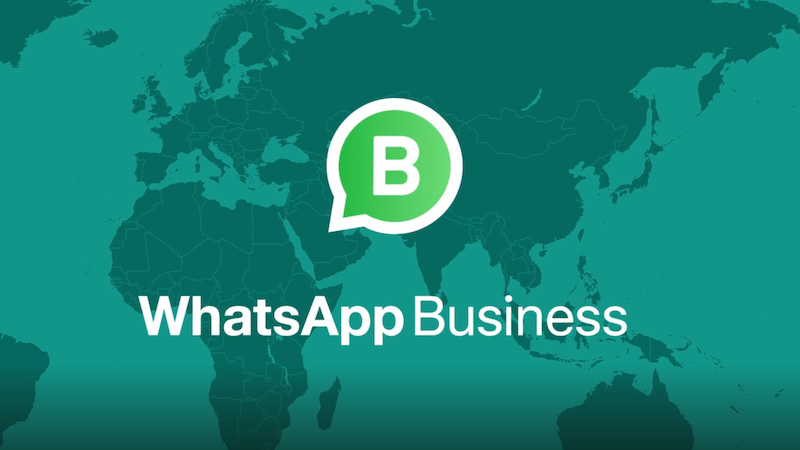
این یعنی یکی از راههای استفاده از دو واتساپ، استفاده از یک واتساپ و یک واتساپ بیزنس است.
همانطور که در بالا نیز به شما توضیح دادیم گوشیهای سامسونگ و شیائومی به شما اجازه میدهند تا از دو نسخه متفاوت از واتساپ استفاده کنید. این موضوع در مورد وتساپ بیزنس هم صدق میکند و شما میتوانید دو نسخه واتساپ بیزنس به روی گوشی خود داشته باشید.
بد نیست بدانید که در واقع شما امکان دارید تا به روی گوشی سامسونگ یا شیائومی خود چهار واتساپ مختلف با چهار شماره متفاوت داشته باشید. در واقع شما امکان دارید تا دو واتساپ عادی و دو واتساپ بیزنس و در مجموع چهار واتساپ به روی گوشی خود داشته باشید. همچنین برای ایفونها شما میتوانید یک واتساپ عادی و یک واتساپ بیزنس داشته باشید و از این طریق از دو اکانت به صورت همزمان بهره ببرید.
در این بخش به تفاوتهای واتساپ بیزینس با واتساپ معمولی میپردازیم تا شما درک بهتری از کاربرد این برنامه جذاب داشته باشید.
واتساپ بیزینس لوگوی متفاوتی نسبت به واتساپ دارد تا اگر شما از هر دو استفاده میکنید بهراحتی بتوانید آنها را از هم تشخیص دهید. در وسط لوگوی واتساپ یک علامت تلفن به چشم میخورد، در حالی که واتساپ بیزینس در میان لوگوی خود یک B بهعنوان اول کلمهی Business (کسب و کار) دارد.
زمانی که شما واتساپ بیزینس دارید و به یک مشتری جدید پیام میدهید و یا برعکس، مشتری اولین بار به شما پیام میدهد، در هر دو صورت واتساپ به مشتری اعلام میکند که این چت با یک اکانت واتساپ بیزینس است (‘This chat is with a business account. Tap for more info’).

پروفایل واتساپ بیزینس نسبت به واتساپ اطلاعات بسیار بیشتری دارد که با تکمیل کردن آن میتوانید به نوعی کسب و کار خود را کاملا به افراد معرفی کنید. در واتساپ، شما تنها قادر هستید یک عکس و اسم انتخاب کنید و در نهایت هم یک توضیح مختصر از خود داشته باشید.
در واتساپ بیزینس اما قابلیت افزودن عکس کاور به پروفایل خود را دارید. حتی میتوانید محدودهی کاری را مشخص کنید، توصیفی از کسب و کار خود بنویسید، لوکیشن مغازه یا محل کار خود را وارد کنید، ساعت کاری کسب و کار خود را تعیین کنید، لینک وبسایت خود را وارد کنید و کاتالوگی از کارهای خود به مشتری ارائه دهید.
در واتساپ بیزینس شما میتوانید برای محصولات خود کاتالوگهای جذابی تهیه کنید. این بخش به شما اجازه میدهد تا به غیر از معرفی محصول یا سرویس خود توصیفی از آن بنویسید و قیمت آن را مشخص کنید و در نهایت یک کد به آن اختصاص دهید تا مشتری بتواند با ارائه کد به سرعت به محصول مورد نظر دسترسی پیدا کند.
نحوهی ساخت این کاتالوگها را در بخش بعدی بهطور کامل به همراه عکس به شما آموزش میدهیم تا بتوانید سرویس و یا محصول خود را به جذابترین شکل ممکن به مشتریانتان معرفی کنید.
تصور کنید که کسب و کار شما بزرگ شده و در طول روز پیامهای زیادی از طرف مشتریان دریافت میکنید. طبیعتا نمیتوانید به همهی آنها به صورت دستی پاسخ دهید و در اینجا سه قابلیت واتساپ بیزینس به کارتان میآید.
به کمک این سه قابلیت شما میتوانید با سرعت به مراتب بیشتری به مشتریان خود پاسخ دهید تا هم آنها کمتر منتظر بمانند و هم شما وقت کمتری را در طول روز صرف پاسخدهی کنید.
این قابلیت واقعا جذاب و کاربردی است و بهسادگی چتهای شما را دسته بندی میکند. زمانی که شما در حال فروش محصولی در واتساپ بیزینس هستید، طبیعتا مشتریها در مراحل مختلفی از خرید قرار دارند. بهعنوان مثال مشتری تازه برای خرید پیام داده و مشتری دیگری در حال پرداخت است و حتی مشتری هم سفارش خود را کاملا تکمیل کرده است.
به کمک برچسبهای واتساپ بیزینس میتوانید این مشتریها را برچسب بزنید و به سرعت به آنها دسترسی پیدا کنید. بهصورت پیش فرض واتساپ بیزینس ۵ برچسب مشتری جدید، سفارش جدید، در انتظار پرداخت، پرداخت شده و تکیمل سفارش را دارد و به صورت دستی هم میتوان به این لیست اضافه کرد.
با این لیبلها قادر خواهید بود در سریعترین زمان فعالیتهای مربوط به خدمات مشتری را انجام بدهید. هزینه محصول را پرداخت کنید، برچسب بزنید و او را به بخش خود منتقل میکنید.
در واتساپ بیزینس این قابلیت وجود دارد که برای پروفایل خود و همچنین چت با مشتریان یک لینک کوتاه ایجاد کنید و آن را در سرتاسر اینترنت و در شبکههای اجتماعی مختلف به اشتراک بگذارید. به عنوان مثال این لینک کوتاه میتواند به انتهای ایمیل شما اضافه شود و یا این که در اینستاگرام و دیگر شبکههای اجتماعی مورد استفاده قرار بگیرد.
واتساپ بیزنس نیز بیش از ۵۰۰ میلیون بار از گوگل پلی دانلود شده است و محبوبیت آن در حال افزایش است. برای ساخت اکانت در واتساپ بیزنس اول باید این برنامه را از گوگل پلی یا اپ استور یا هر بستر دیگری دانلود و نصب کنید.
وارد برنامه که بشوید از شما خواسته میشود تا شماره مورد نظر را وارد کنید. پس از وارد کردن شماره یک کد برای شما پیامک میشود که باید آن را در برنامه وارد کنید تا مرحله اول ساخت اکانت واتساپ بیزنس شما به پایان برسد.
در ادامه واتساپ بیزنس از شما اجازه میخواهد تا بتواند به مخاطبین دسترسی پیدا کند که باید گزینه Continue را انتخاب کرده و سپس Allow را بزنید. احتمال دارد این سوال چند بار تکرار شود و هر بار به روی Allow کلیک کنید تا مجوزهای مورد نیاز به برنامه داده شود.
در این مرحله شما باید اسم اکانت بیزنس خود و همچنین نوع اکانت را انتخاب کنید. یعنی مثلا باید انتخاب کنید که اکانت بیزنس شما مالی است یا تحصیلی یا مثلا میخواهید کیک تولد به فروش برسانید. جالب است بدانید که در این بخش گزینه Not a business نیز وجود دارد و اگر واتساپ بیزنس را میخواهید به عنوان واتساپ دوم استفاده کنید حتما این گزینه را برگزینید.
گزینه Show more را انتخاب کنید میتوانید توضیحات اکانت واتساپ بیزنس خود را وارد کرده و همچنین آدرس محل کار خود را وارد کنید. همه اطلاعات را که وارد کردید به روی گزینه Next موجود در پایین صفحه کلیک کنید.
در مرحله بعدی واتساپ بیزنس از شما سوال میکند که میخواهید کاتالوگ ایجاد کنید یا خیر. در صورت نیاز به ایجاد کاتالوگ گزینه Get started و در غیر این صورت گزینه Not now را انتخاب کنید.
توجه داشته باشید که بخش کاتالوگهای واتساپ بیزنس همانند ویترین یک مغازه است و در آن میتوانید محصولات خود را به بهترین شکل ممکن به مشتریها نمایش دهید. در ادامه به شما نحوه ساخت کاتالوگ در واتساپ بیزنس را آموزش میدهیم.
تمام! به همین سادگی اکانت واتساپ بیزنس شما ساخته شده و آماده استفاده است.
در مورد کاتالوگها در واتساپ بیزینس در بخش بالایی توضیح دادیم و در این بخش صرفا نحوهی ساخت آن را به شما آموزش میدهیم.

در این مرحله با کلیک به روی کاتالوگ ایجاد شده میتوانید پیش نمایشی مشاهده کرده و همچنین در صورت تمایل آن را ویرایش کنید.
نرم افزارهای زیادی برای نصب واتساپ در یک گوشی ساخته شده است که کار شما را ساده تر میکند و شما می توانید آن ها را از اپ استور یا گوگل پلی دانلود کنید. در ادامه قصد دارم چند نمونه اپلیکیشن مفید را به شما معرفی کنم.
بیشتر بخوانید:
با شباهت و تفاوت واتساپ و واتساپ بیزینس آشنا شوید
برنامه Parallel یک ابزار قدرتمند برای ساخت چند حساب کاربری در یک دستگاه است که در سرتاسر دنیا بیش از 90 میلیون کاربر دارد. قابلیتهای جذابی که این برنامه در اختیار شما قرار میدهد این است که میتوانید تم و فضای خاص خود را سفارشی کنید و مهمتر اینکه حفظ حریم خصوصی کاربر را در اولویت قرار می دهد. این برنامه از 24 زبان پشتیبانی میکند و با اکثر برنامههای اندروید سازگاری دارد. parallel space فضای مخفی برای کاربر ایجاد میکند تا برنامه های خصوصی از چشم مردم دور باشد. و به راحتی میتوانید با یک کلیک سریع بین حسابهای کاربری جابجا شوید.
دانلود برنامه Parallel Space برای اندروید
دانلود برنامه Parallel Space برای iOS

این برنامه مدیریت چندین حساب را مهیا میکند و میتوانید از یک گوشی برای ورود به چندین حساب استفاده کنید. برنامه Multi Parallel با اغلب برنامههای پیام رسانی، بازیها و شبکههای اجتماعی سازگاری دارد. همچنین خیال شما را از بابت حریم خصوصی راحت میکند. شما با این برنامه به راحتی میتوانید بازی ها با نقشهای مختلف و چندین حساب بازی را ایجاد کرده و بین حسابها تردد کنید.
دانلود برنامه Multi Parallel برای اندروید
یکی از بهترین برنامههای شبیه سازی در بازار همین برنامه Multi Social به شمار میرود. حسابهای دوگانه ایجاد کنید و از اجرای چندین شبکه اجتماعی و بازی لذت ببرید. همچنین شما میتوانید به چندین حساب به طور همزمان دسترسی داشته باشید و بین حسابهای کاری و شخصی خود جابجا شوید و مطمئن باشید که دادههای کاری و شخصی از یکدیگر به تفکیک تفکیک خواهند شد.
دانلود برنامه Multi social برای iOS
از آنجایی که میتوانید واتساپ را به سیستمهای مختلف متصل کنید، واتساپ برای امنیت بیشتر بخشی را در نظر گرفته که در آن میتوانید دستگاههای متصل به اکانت واتساپ خود را مشاهده کرده و در صورت نیاز از آنها خارج شوید. برای مشاهده این بخش به واتساپ خود وارد شده و از سه نقطه بالا سمت راست گزینه Linked devices یا دستگاههای متصل شده را انتخاب کنید. در این قسمت به شما نشان داده میشود که چه دستگاههایی به اکانت واتساپ شما متصل هستند.
چگونه دو واتساپ روی گوشی سامسونگ نصب کنیم؟ گوشیهای سامسونگ در تنظیمات قابلیتی به نام پیام رسان دوتایی یا Dual messenger دارند که از طریق همین بخش میتوان واتساپ دوم را روی گوشی نصب کرد. برای انجام این کار کافیست به تنظیمات یا Settings بروید و سپس به قسمت Advanced features یا قابلیتهای پیشرفته مراجعه کنید. در این بخش به پایین اسکرول کنید تا به گزینه Dual messenger یا پیام رسان دوتایی برسید. وارد این بخش که بشوید لیست پیام رسانهای موجود روی گوشی به شما نمایش داده میشود. برای نصب واتساپ دوم کافیست تا روی تیک مقابل واتساپ کلیک کنید تا خود گوشی نسخه دوم از واتساپ را نصب کند.
چگونه دو واتساپ روی گوشی شیائومی نصب کنیم؟ برای انجام این کار کافیست به تنظیمات یا Settings بروید و وارد بخش Apps یا برنامهها شوید. در این صفحه گزینهای تحت عنوان Dual apps یا برنامههای دوتایی نمایش داده میشود که باید روی آن کلیک کنید. حال در صفحه جدید لیستی از برنامههای شما نمایش داده میشوند و تیک مقابل هر کدام را که فعال کنید نسخه دوم آن برنامه روی گوشی نصب میشود.
نصب دو واتساپ روی سیستم چگونه است؟ در نظر داشته باشید که امکان نصب دو واتساپ روی ویندوز وجود ندارد ولی از طریقی دیگر میتوانید دو یا حتی چند اکانت واتساپ به صورت همزمان روی لپ تاپ یا کامپیوتر خود داشته باشید. برای انجام این کار باید از چند مرورگر یا از بخش Incognito مرورگر خود بهره ببرید. مثلا میتوانید یکی از اکانتهای خود را در گوگل کروم و دیگری را در فایرفاکس باز کنید و حتی اکانت سوم را هم با مایکروسافت اج باز کنید.

در این مطلب به بررسی اقتصادی ترین گوشی سامسونگ در سال ۲۰۲۴ می پردازیم
سعادت
خیلی عالی و کاربردی بود
ممنون
احسان نیک پی